
Die Größe einer virtuellen Festplatte in VMware Server ändern oder erweitern
Es ist normal in dieser Welt der Virtualisierungen, dass wir eine kleine virtuelle Festplatte haben und sie erweitern müssen. Da es sich um eine virtuelle Welt handelt, ist es einfacher, als eine größere zu kaufen, Mit einem einfachen Befehl können wir unsere virtuellen Disks von VMware erweitern, VMDK.

Zuerst einmal, mit der virtuellen Maschine abgeschaltet, führen wir von einem anderen Rechner den folgenden Befehl aus, um die aktuelle Festplatte in eine einfache, aber erweiterbare Festplatte zu konvertieren:
vmware-vdiskmanager -r ORIGINAL_VMDK_DISK -t 0 ERWEITERBARE_VMDK_DISK.

… wir warten, während uns diese neue Festplatte erstellt wird… es wird abhängig von der Originalfestplatte dauern,

Okay, jetzt werden wir ihre Größe erweitern,

Über die neue Festplatte, die wir gerade erstellt haben., Wir müssen die Größe, die uns interessiert, insgesamt erweitern, In meinem Fall möchte ich, dass meine neue Festplatte 8 Gigabyte, deshalb führen wir den folgenden Befehl aus:
vmware-vdiskmanager -x SIZE_GB DISK_VMDK

… Wir warten, während die Festplatte erweitert wird…

Nicht schlecht, Sobald diese neue Festplatte gewachsen ist, müssen wir sie in der VMware-Konsole ersetzen. Also öffnen wir sie…

Dann, müssen wir in den Eigenschaften des virtuellen Servers, auf dem wir die Festplatte erweitert haben, die originale Festplatte entfernen und die neue, die wir gerade erstellt haben, hinzufügen.
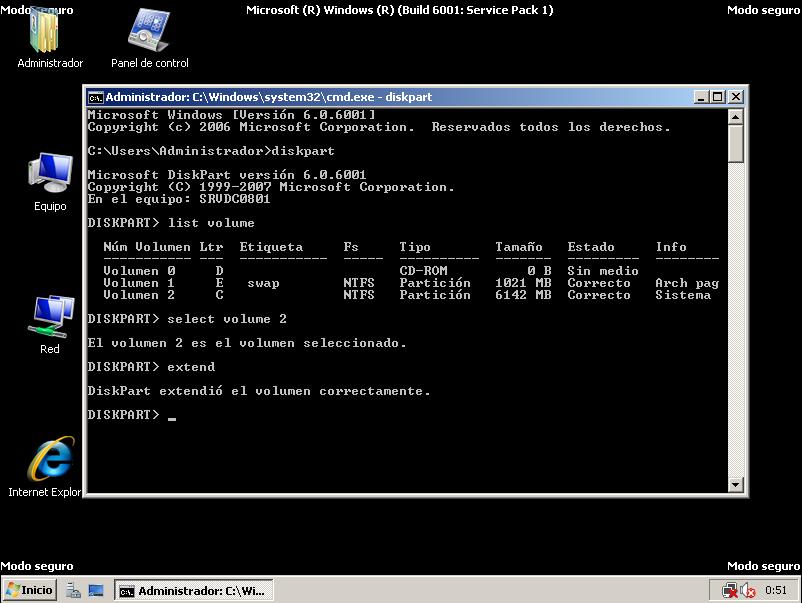
Nicht schlecht, Jetzt müssen wir der virtuellen Maschine sagen, dass ihr Systembetriebssystem sich geändert hat, im Falle von Windows (sei es XP, 2003, Ansehen oder 2008) könnten wir dies tun, indem wir die virtuelle Maschine im abgesicherten Modus neu starten, drücken Sie F8. Sobald wir in der MV sind, Wir müssen einen Befehl von MSDOS ausführen: Diskpart.
Innerhalb dieses Befehls müssen wir wissen, welches Volume sich geändert hat, innerhalb von 'diskpart'’ werden wir 'list volume' ausführen’ um zu sehen, welche Volumes wir in unserem Betriebssystem haben., es werden uns die logischen Disks/Volumen angezeigt, wir wählen das aus, das wir erweitert haben, in meinem Fall wird es das Volume sein 2, das vorher 6GB und jetzt 8GB groß war, also wählen wir es mit dem Befehl 'select volume 2' aus’ und erweitern es mit dem Befehl: 'extend'. Sobald dies ausgeführt wurde, können wir die VM wie gewohnt starten.
Befehle für VMware Server:
vmware-vdiskmanager OPTIONEN nome_disco
Optionen:
-c : erstellt ein Disk
-d : defragmentiert das Disk
-n : benennt das Disk um
-r : konvertiert das Disk in bestimmte Eigenschaften
-x : erweitert die Kapazität des Disks
-An : (nur mit dem Betreiber -c Adaptertyp (ide, buslogic oder lsilogic)
-s : Kapazität der virtuellen Festplatte
-t : Festplattentyp
Festplattentypen:
0 : einfache Festplatte, die sich ausdehnt, wenn sie Platz benötigt
1 : genauso wie die 0, aber sich für jede 2 GB
2 : Scheibe, mit reservierter Größe,(wächst nicht)
3 : genauso wie die 2, aber sich für jede 2 GB
Die Kapazität kann in , Kb, Mb oder Gb.
Die akzeptierten Werte liegen zwischen diesen:
ide-Adapter : [100.0Mb, 950.0Gb]
scsi-Adapter: [100.0Mb, 950.0Gb]
zum Beispiel 1: vmware-vdiskmanager -c -s 850Mb -a ide -t 0 meine_festplatte.vmdk
zum Beispiel 2: vmware-vdiskmanager -d meine_festplatte.vmdk
zum Beispiel 3: vmware-vdiskmanager -r quelle_festplatte.vmdk -t 0 ziel_festplatte.vmdk
zum Beispiel 4: vmware-vdiskmanager -x 350Gb meine_festplatte.vmdk (standardmäßig vom Typ 0)
zum Beispiel 5: vmware-vdiskmanager -n quelle_festplatte.vmdk ziel_festplatte.vmdk
Vmrun:
vmrun BEFEHL [PARAMETER]
Optionen:
list listet die VMs auf, die im Betrieb sind
start Pfad der vmx-Datei startet die VM
stop Pfad der vmx-Datei stoppt die VM
reset Pfad der vmx-Datei setzt die VM zurück
Pfad zum Aufheben der VM-Suspendierung löschen VMX-Datei VM anhalten
Pfad zum Löschen der VMX-Datei, um VMware-Tools im VM-System zu installieren
Beispiel:
vmrun starten “/var/lib/vmware/Virtual Machines/Windows 2000/ w2k.vmx”
Vmware-mount:
vmware-mount [Optionen] [Laufwerkbuchstabe:] [Pfad zur virtuellen Festplatte]
Optionen
/v:N Hängt die Partition N der virtuellen Festplatte ein. Standardmäßig ist N 1.
/p Zeigt die Partitionen der virtuellen Festplatte an
/d Hängt das gemappte Laufwerk aus
/f Erzwingt das Aushängen des gemappten Laufwerks
Beispiel: vmware-mount V: c:vmsistema.vmdk
www.bujarra.com – Héctor Herrero – Nh*****@*****ra.com – v 1.0











































